أفضل 10 طرق لإصلاح شاشة Android تتحول إلى اللون الأسود أثناء المكالمات
نشرت: 2022-12-02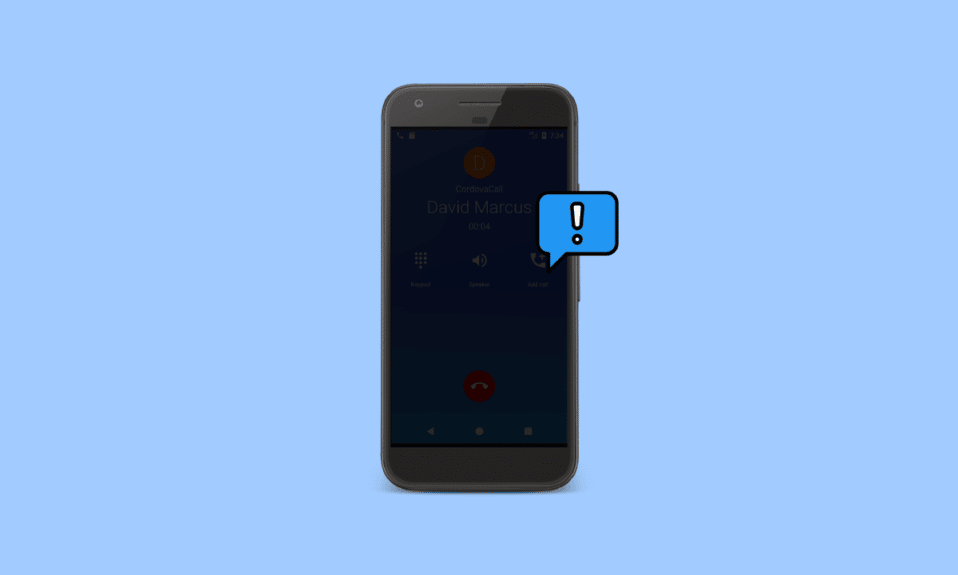
تصبح الشاشة سوداء أثناء المكالمات مشكلة شائعة مع الهواتف الذكية التي تعمل بنظام Android. يمكن أن تضعك هذه المشكلة في موقف غير مريح أثناء المكالمة ، خاصةً عندما تحتاج إلى رؤية شيء مهم على هاتفك. أدرك العديد من المستخدمين أنهم تلقوا هذه المشكلة بعد تحديث تطبيق الهاتف الخاص بهم ولم يتمكنوا من معرفة كيفية منع الهاتف من التحول إلى اللون الأسود أثناء المكالمات. بشكل عام ، تحدث هذه المشكلة عندما لا يعمل مستشعر القرب على هاتفك بشكل صحيح. يمكن أن تكون الأعطال في جهاز الاستشعار ناتجة عن تلف مادي أو خلل في النظام. إذا كنت شخصًا يعاني من هذه المشكلة ولا تعرف كيفية إيقاف تعتيم شاشتي على مكالمة ، فهذا هو الدليل المناسب لك. في هذا الدليل ، سنناقش أسباب وطرق استمرار تشغيل الشاشة أثناء الاتصال بأجهزة Android. تابع القراءة للعثور على طرق لإصلاح هذه المشكلة.
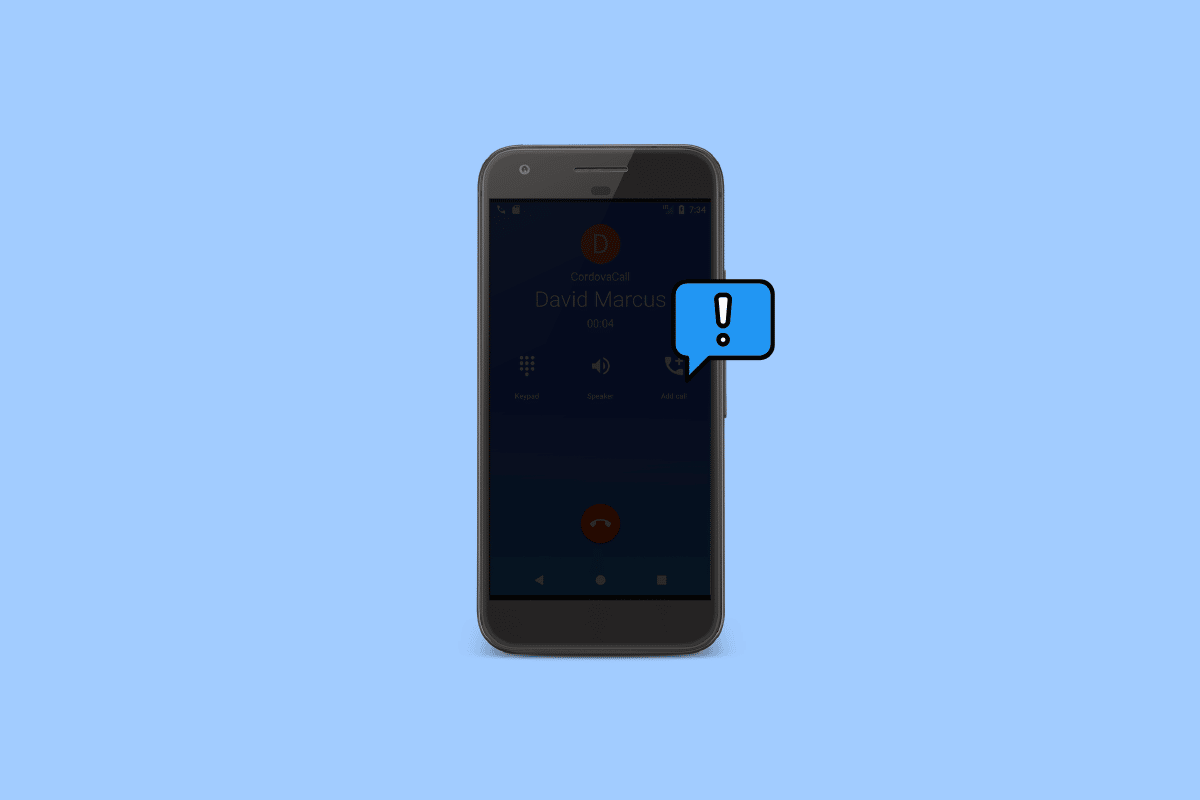
محتويات
- كيفية إصلاح شاشة Android تتحول إلى اللون الأسود أثناء المكالمات
- الطريقة الأولى: إعادة تشغيل الجهاز
- الطريقة 2: فرض إيقاف تطبيق الهاتف
- الطريقة الثالثة: اضغط على زر الطاقة
- الطريقة الرابعة: التحقق من الحالات الوعرة أو واقي الشاشة الخاطئ
- الطريقة الخامسة: التحقق من الضرر المادي أو المائي
- الطريقة السادسة: التوقف عن استخدام تطبيقات الطرف الثالث
- الطريقة 7: إلغاء تثبيت تحديثات تطبيق الهاتف
- الطريقة 8: إعادة معايرة مستشعر القرب
- الطريقة 9: تحديث برنامج النظام
- الطريقة العاشرة: إجراء إعادة ضبط المصنع
كيفية إصلاح شاشة Android تتحول إلى اللون الأسود أثناء المكالمات
هناك العديد من الأسباب التي تجعل الشاشة تتحول إلى اللون الأسود أثناء المكالمات على جهازك. بعض الأسباب المحتملة مذكورة هنا.
- يمكن أن تتسبب مشكلات التأخير في هاتفك في حدوث هذا الخطأ على جهاز Android الخاص بك.
- إذا كان تطبيق الهاتف لا يعمل بشكل صحيح ، فيمكنك مواجهة هذه المشكلة أثناء إجراء مكالمة.
- يمكن أن يتسبب الضرر المادي الذي يلحق بهاتفك ، مثل السقوط أو انسكاب الماء ، في تعطل أجهزة الاستشعار ، مما يؤدي إلى حدوث هذا الخطأ.
- يمكن أن تتسبب الأخطاء والأخطاء في تطبيق هاتف تابع لجهة خارجية أيضًا في حدوث هذه المشكلة مع أجهزة Android.
- يمكن أن يؤدي تحديث التطبيق الخاطئ أيضًا إلى حدوث هذه المشكلة على جهازك.
- يمكن أن تحدث هذه المشكلة أيضًا بسبب برنامج نظام قديم.
- يمكن أن تتسبب المشكلات الأساسية الأخرى بجهازك في حدوث هذا الخطأ.
في الدليل التالي ، سنناقش طرقًا لحل مشكلة تحول الشاشة إلى اللون الأسود أثناء الاتصال على مشكلة جهاز Android.
ملاحظة: نظرًا لأن الهواتف الذكية لا تحتوي على نفس خيارات الإعدادات وتختلف من مصنع لآخر ، وبالتالي ، قبل تغيير أي إعدادات ، تحقق جيدًا من أنها صحيحة. الطرق التالية مأخوذة من هاتف Moto G60 الذكي.
الطريقة الأولى: إعادة تشغيل الجهاز
إذا تحولت شاشة Android إلى اللون الأسود أثناء المكالمات ، فمن الأفضل دائمًا إعادة تشغيل جهازك لمعرفة كيفية منع الهاتف من التحول إلى اللون الأسود أثناء المكالمات. أثناء المكالمات ، تتحول الشاشة إلى اللون الأسود بشكل متكرر ، والذي يمكن أن يكون ناتجًا عن تأخر الجهاز أو وجود أخطاء فيه. يمكن أن تساعدك إعادة تشغيل الجهاز في حل معظم مشكلات Android البسيطة التي تسببها حالات التأخير والأخطاء. يمكنك الاطلاع على دليل كيفية إعادة تشغيل أو إعادة تشغيل هاتف Android الخاص بك لإعادة تشغيل هاتفك بأمان.
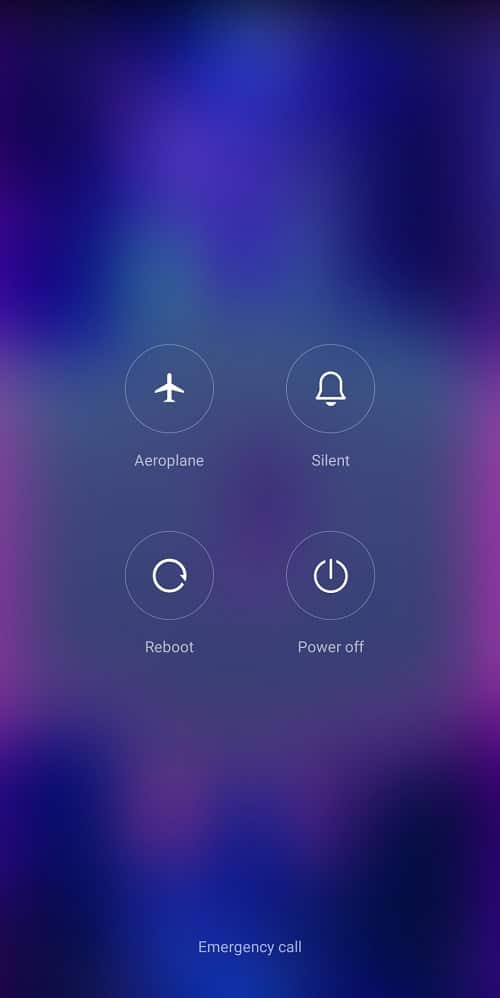
الطريقة 2: فرض إيقاف تطبيق الهاتف
يجب عليك التحقق من تطبيق الهاتف لمعرفة كيفية استمرار تشغيل الشاشة أثناء الاتصال بأجهزة Android ومحاولة حل مشكلات التطبيق. إذا كان تطبيق الهاتف على جهاز Android الخاص بك لا يعمل بشكل صحيح ، فستجد العديد من المشكلات أثناء محاولة الاتصال بمكالمة أو أثناء إجراء مكالمة. يمكن حل هذه المشكلة عن طريق إيقاف تطبيق الهاتف على جهازك.
1. افتح الإعدادات من قائمة الهاتف.
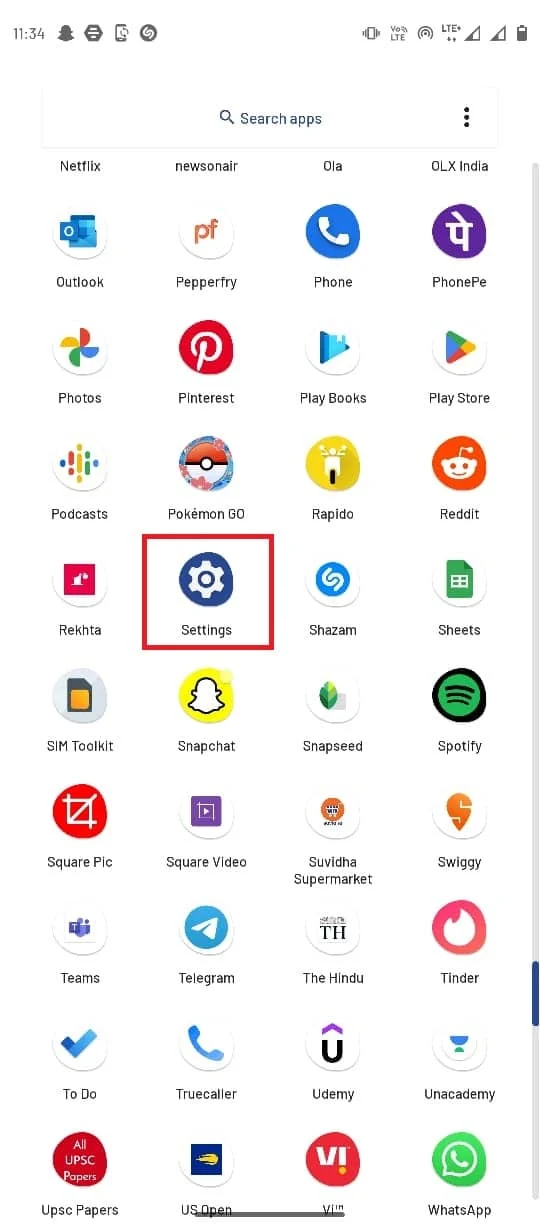
2. الآن ، حدد موقع وانقر على التطبيقات .
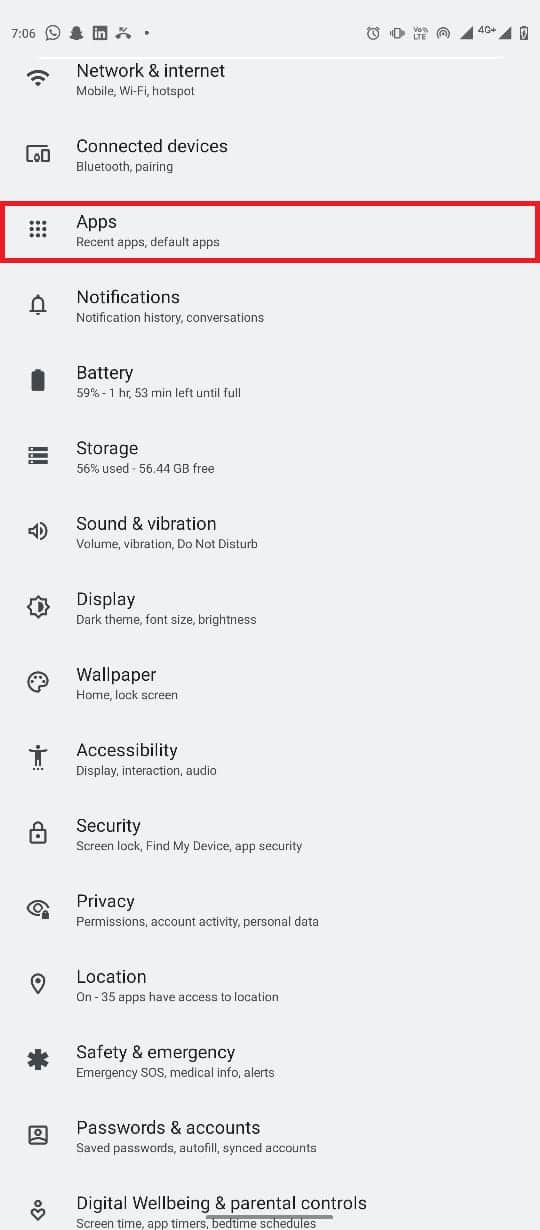
3. هنا ، انقر فوق الزر "مشاهدة جميع التطبيقات" ، ثم حدد الهاتف .
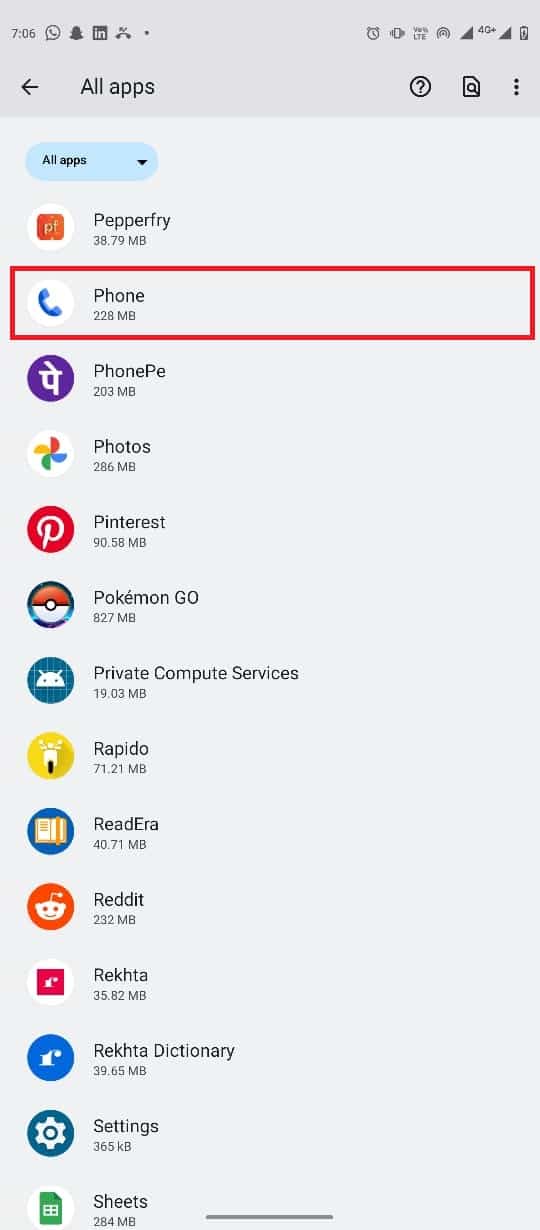
4. حدد موقع وانقر على أيقونة فرض الإيقاف .
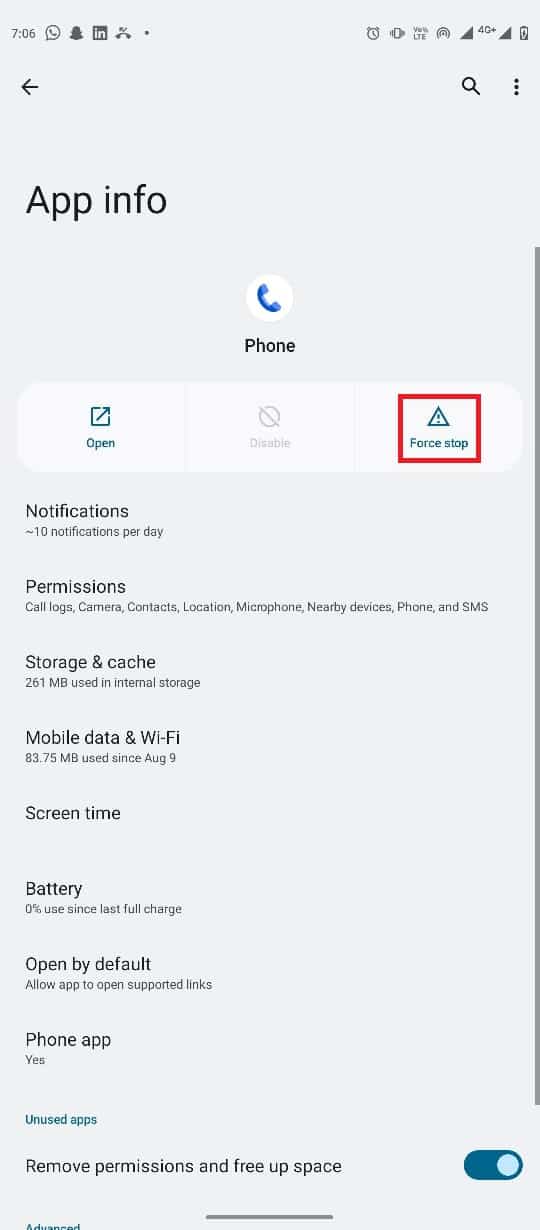
اقرأ أيضًا: Fix System UI قد أوقفت شاشة سوداء على Android
الطريقة الثالثة: اضغط على زر الطاقة
بشكل عام ، عندما يريد المستخدم رؤية شاشة الهاتف أثناء المكالمة ، فسيتعين عليه إبعاد هاتفه عن آذانه. ومع ذلك ، إذا لم يعمل المستشعر عند تحريك هاتفك ، فيمكنك محاولة رؤية الشاشة بالضغط على زر الطاقة في هاتفك. سيقوم زر الطاقة بتنشيط مستشعر الهاتف ، ويجب أن تكون قادرًا على معرفة كيفية منع الهاتف من التحول إلى اللون الأسود أثناء المكالمات.
الطريقة الرابعة: التحقق من الحالات الوعرة أو واقي الشاشة الخاطئ
في بعض الأحيان تصبح الشاشة سوداء أثناء المكالمات يمكن أن تحدث مشكلة بسبب المعدات التي تستخدمها على جهازك ، مثل حافظة الهاتف أو واقي الشاشة. إذا تداخل أي من هذه المعدات مع مستشعر القرب بجهازك ، فقد يؤدي ذلك إلى حدوث هذا الخطأ. لذلك ، إذا كنت لا تعرف كيفية إيقاف تعتيم شاشتي على مكالمة ، فتحقق من حالة هاتفك للتأكد من أنها لا تعيق المستشعر الذي يبقي الشاشة قيد التشغيل أثناء الاتصال بنظام Android. يمكنك أيضًا التحقق من واقي الشاشة على هاتفك لنفس الأسباب. إذا تسبب واقي الشاشة في عدم عمل المستشعر بشكل صحيح ، فيمكنك إزالته واستبداله بواقي شاشة متوافق مع جهازك.
الطريقة الخامسة: التحقق من الضرر المادي أو المائي
إذا كنت قد أسقطت هاتفك مؤخرًا أو سكبت الماء عليه بطريقة ما ، فربما يكون قد تعرض للتلف. إذا تعرض مستشعر القرب بهاتفك للتلف نتيجة لصدمة ، فلن يعمل بشكل صحيح ، وقد تواجه شاشة Android تتحول إلى اللون الأسود أثناء مشاكل المكالمات. لذلك ، تأكد من أنك لم تسبب أي ضرر مادي لهاتفك. إذا سكبت الماء على هاتفك ، فقم بفحصه جيدًا بحثًا عن أي تلف داخلي وتلف في جهاز الاستشعار. إذا لاحظت أيًا من هذه الأضرار ، فخذ هاتفك على الفور إلى أقرب مركز خدمة لإصلاحه واكتشف كيفية منع الهاتف من التحول إلى اللون الأسود أثناء المكالمات.
الطريقة السادسة: التوقف عن استخدام تطبيقات الطرف الثالث
تسمح أجهزة Android للمستخدمين بمنح الإذن لتطبيق جهة خارجية للعمل كتطبيق الهاتف الافتراضي. هناك المئات من هذه التطبيقات على متجر Google Play والتي يمكن استخدامها لتلقي المكالمات وإجراءها من جهازك. ومع ذلك ، قد تحتوي هذه التطبيقات على أخطاء ومشكلات أخرى تتسبب في جعل الشاشة سوداء أثناء المكالمات على جهاز Android الخاص بك. تتمثل إحدى أفضل الطرق لمعرفة كيفية إيقاف حجب شاشتي عند إجراء مكالمة في التوقف عن استخدام تطبيقات الجهات الخارجية هذه والتحول إلى تطبيق الهاتف باعتباره التطبيق الافتراضي لإجراء المكالمات أو تلقيها وللحفاظ على الشاشة قيد التشغيل أثناء المكالمة. ذكري المظهر. يمكنك تعيين تطبيق الهاتف باعتباره تطبيق الاتصال الافتراضي باتباع الخطوات التالية:

1. افتح الإعدادات من قائمة الهاتف.
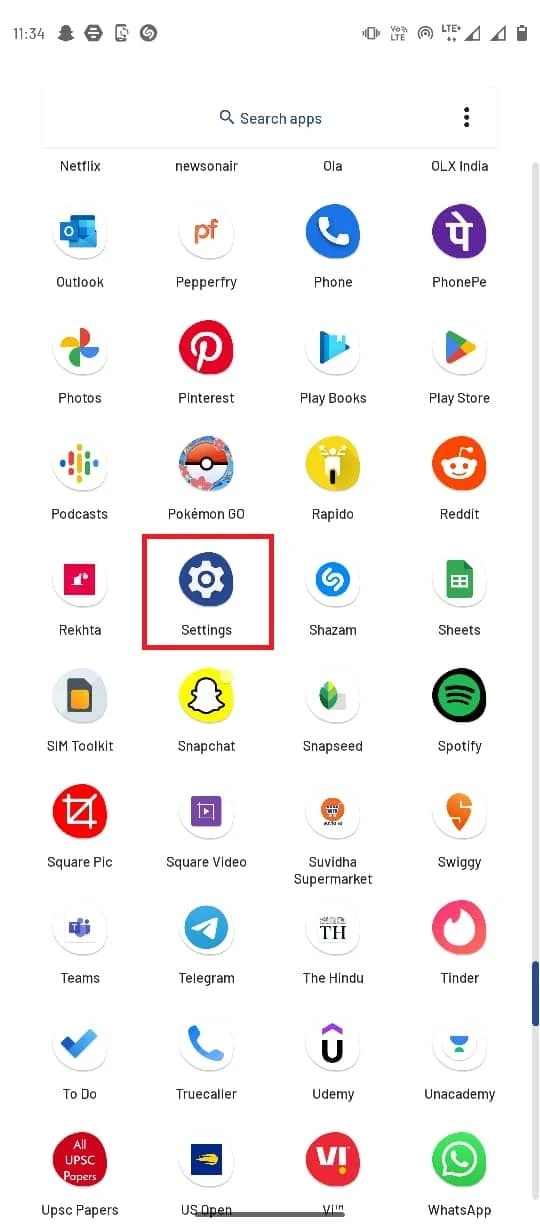
2. هنا ، حدد موقع وانقر على التطبيق .
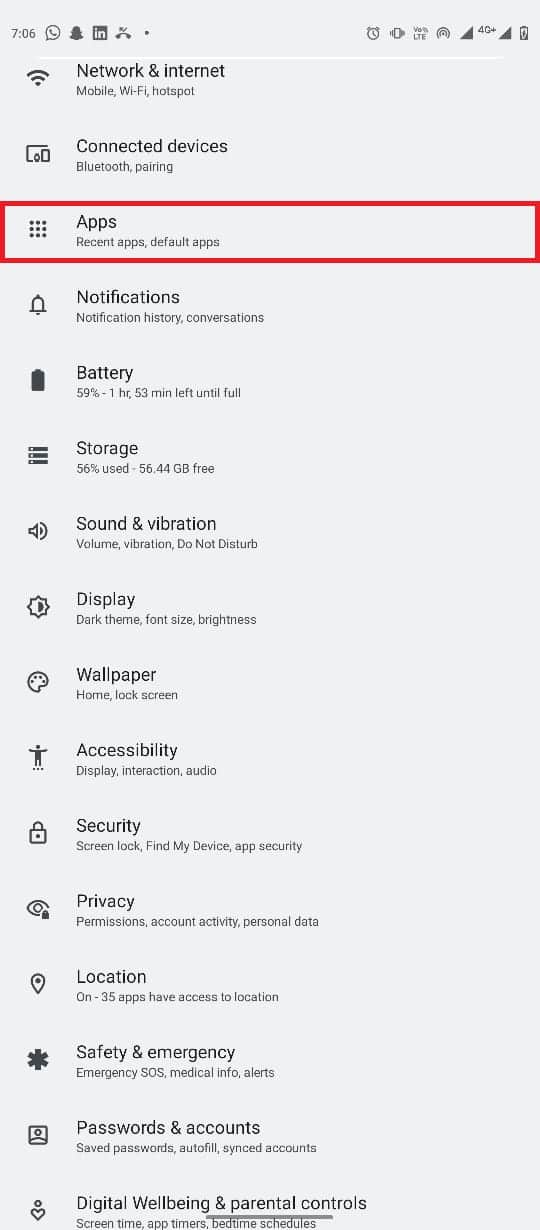
3. ضمن الخيارات العامة ، انقر فوق التطبيقات الافتراضية .
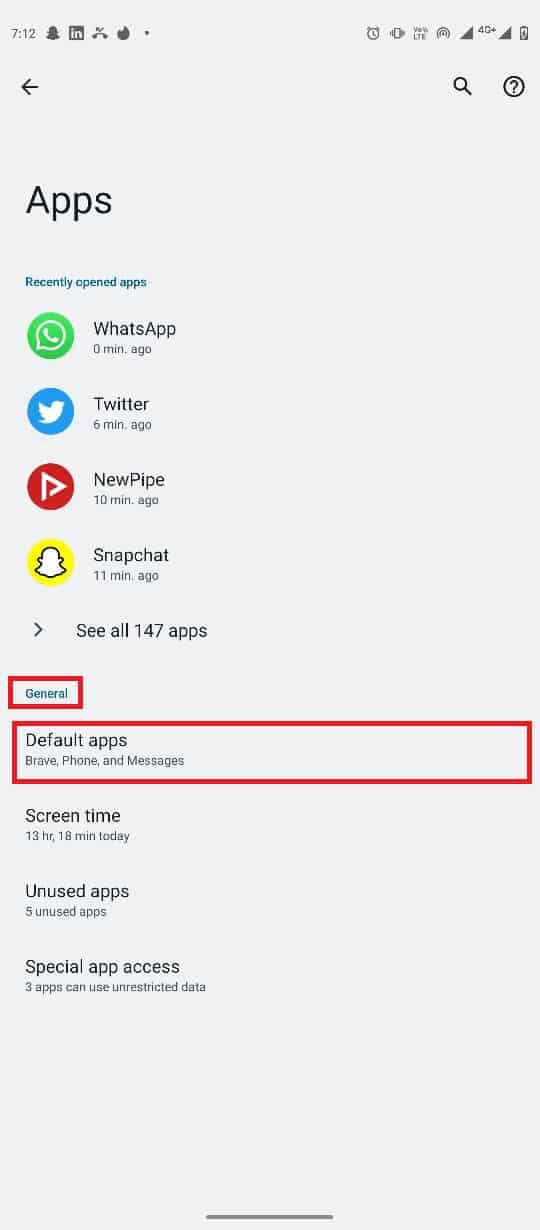
4. اختر تطبيق الهاتف من القائمة.
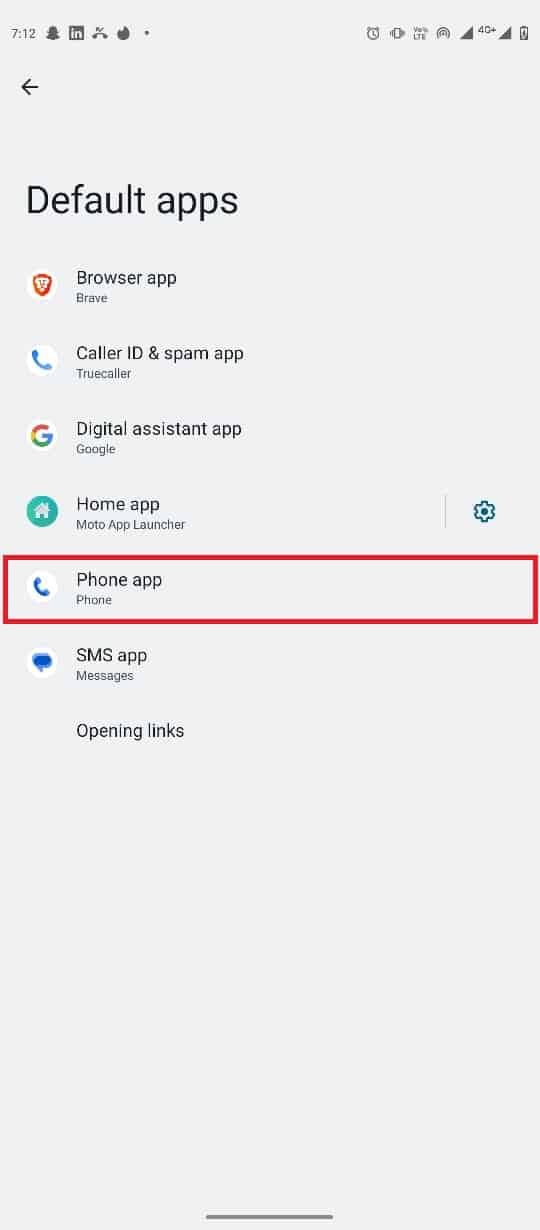
5. حدد الهاتف (النظام الافتراضي) لتطبيق الهاتف الافتراضي .
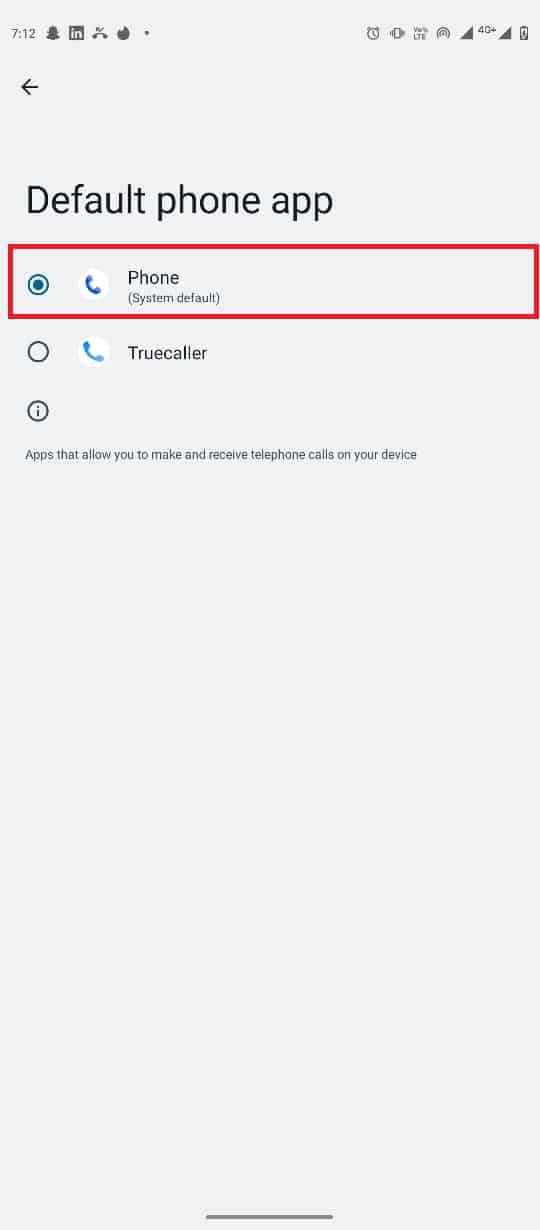
اقرأ أيضًا: Fix Android يبدأ في تحسين التطبيق 1 من 1
الطريقة 7: إلغاء تثبيت تحديثات تطبيق الهاتف
تواصل Google تحديث تطبيق الهاتف لتحسين ميزاته. ومع ذلك ، قد يشتمل التحديث الجديد على أخطاء ويتسبب في حدوث أخطاء مثل ظهور شاشة Android باللون الأسود أثناء مشكلة المكالمات بهاتفك. إذا كنت تتلقى هذه المشكلة بعد تحديث تطبيق الهاتف الخاص بك ، فيجب أن تفكر في إلغاء تثبيت التحديث لمعرفة كيفية منع الهاتف من التحول إلى اللون الأسود أثناء المكالمات.
1. افتح تطبيق الهاتف من الإعدادات باتباع الخطوتين 1 و 2 المذكورتين في الطريقة الثانية .
2. انقر هنا على زر القائمة ثلاثي النقاط من أعلى يمين الشاشة.
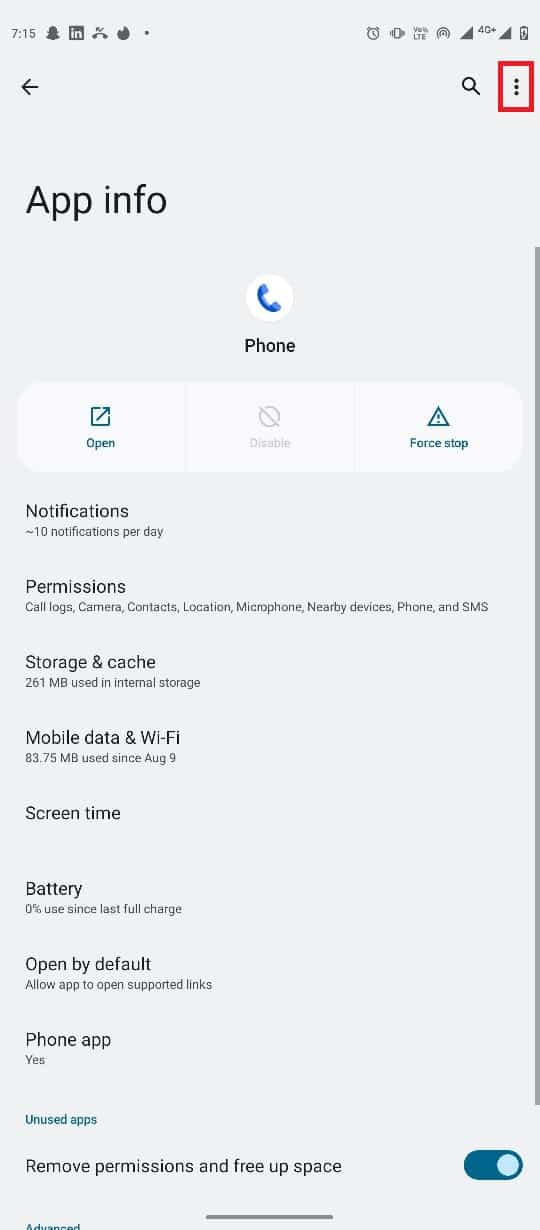
3. حدد إلغاء تثبيت التحديثات .
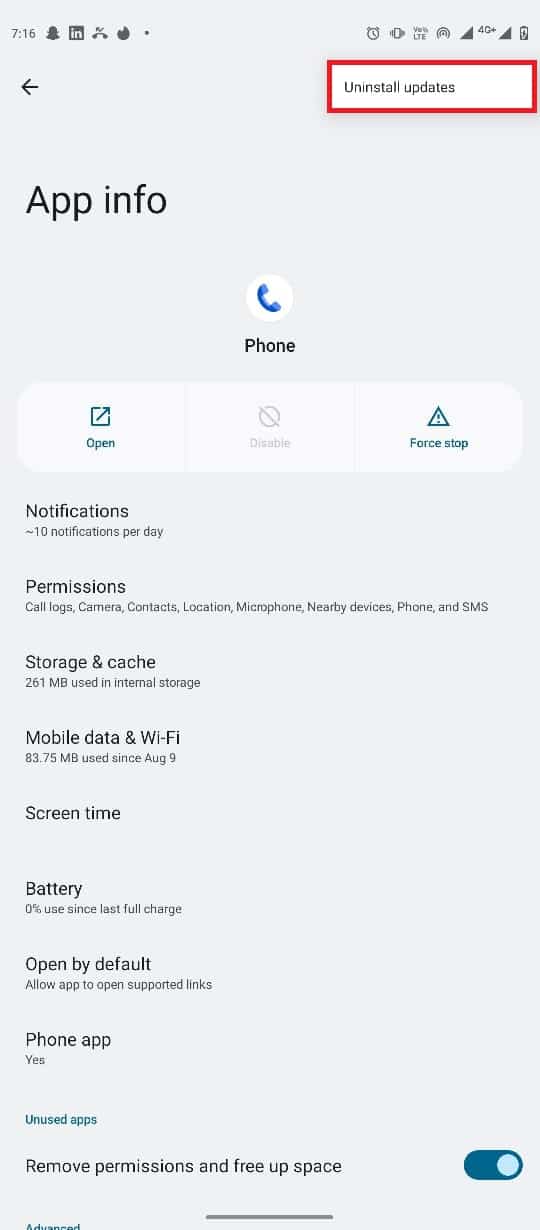
الطريقة 8: إعادة معايرة مستشعر القرب
تسمح أجهزة Android للمستخدمين باختبار أجهزتهم وكذلك توفير الأدوات اللازمة لتشخيص مشكلات الهاتف. إذا لم تكن متأكدًا من حالة وصحة مستشعر القرب على هاتفك ، يمكنك محاولة استخدام الأداة المساعدة CIT (Control and Identification Toolbox) على هاتفك للتحقق من حالة المستشعر.
ملاحظة: لكل مصنّع المعدات الأصلية (الشركة المصنعة للمعدات الأصلية) رمز مختلف للوصول إلى الأداة المساعدة CIT. لذلك ، تأكد دائمًا من أنك تستخدم الرمز الصحيح للوصول إلى CIT على هاتفك. إذا لم تكن متأكدًا ، فيمكنك دائمًا استخدام اسم Google الخاص بجهازك لرمز CIT الخاص به.
1. افتح لوحة الاتصال وأدخل رمز CIT .
ملاحظة: بالنسبة للهاتف الذكي Moto G60 ، الرمز * # * # 4636 # * # * ؛ إذا لم تكن متأكدًا من رمز CIT الخاص بك ، فيمكنك إجراء بحث على Google لنفسه باستخدام اسم جهازك.
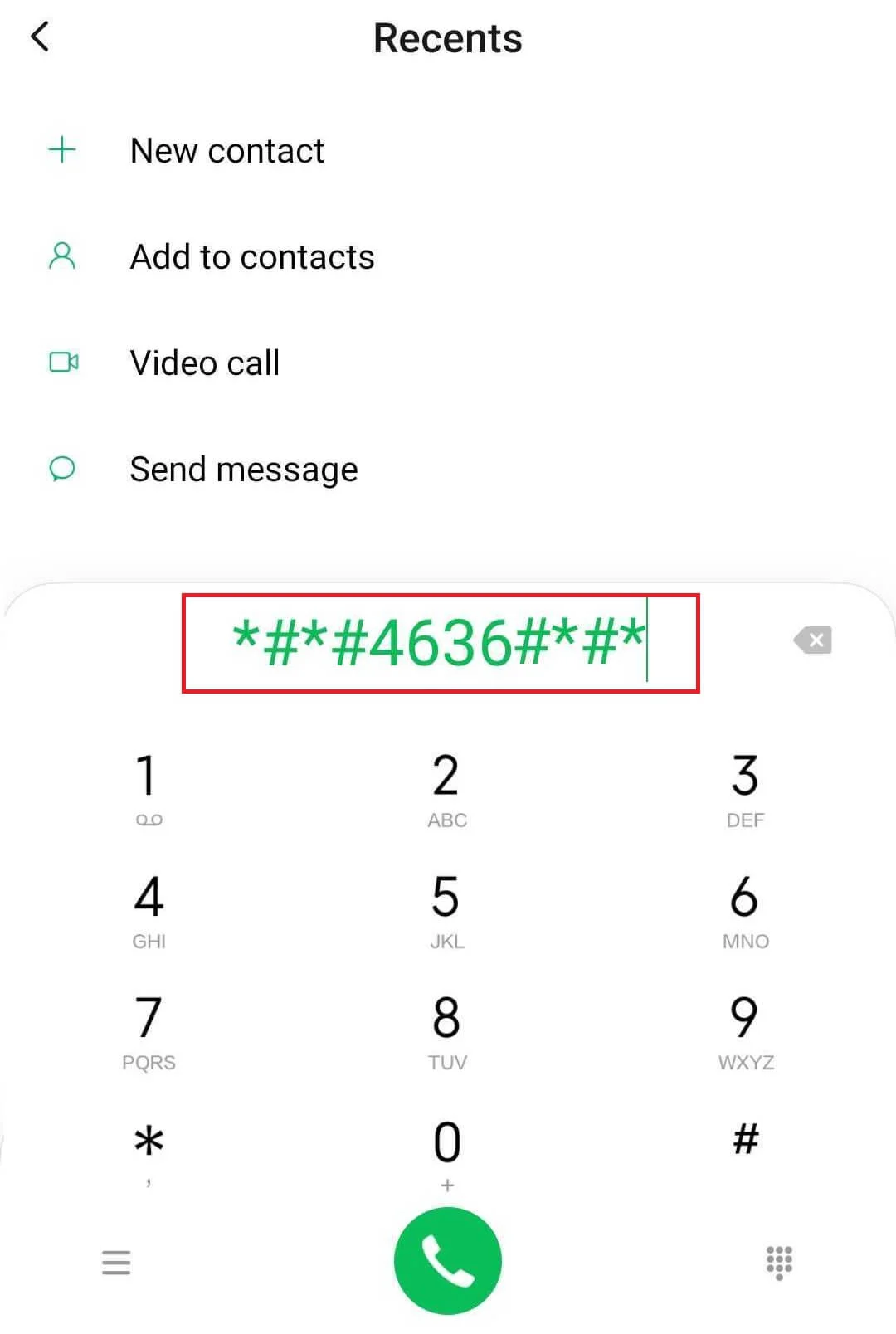
2. بمجرد إدخال أداة CIT المساعدة على جهازك بنجاح ، انتقل إلى مستشعر القرب .
3. قرب يديك من شاشة الهاتف لترى التغييرات في قيم المستشعر.
اقرأ أيضًا: إصلاح خطأ الهاتف غير المسموح به MM6
الطريقة 9: تحديث برنامج النظام
إذا كنت تستخدم برنامج نظام قديم ، فقد يتسبب ذلك في العديد من المشكلات على جهازك. يمكن أن يتسبب برنامج النظام القديم في معاناة أداء هاتفك والتسبب في مجموعة متنوعة من الأخطاء العشوائية ، مثل ظهور شاشة Android باللون الأسود أثناء حدوث خطأ في المكالمات. إذا استمر ظهور هذا الخطأ على جهاز Android الخاص بك ، فيمكنك محاولة إصلاحه عن طريق التحديث إلى آخر تحديث للبرنامج لنظامك. تحقق من دليل كيفية تحديث Android يدويًا إلى أحدث إصدار لتحديث برنامج النظام لجهاز Android الخاص بك بأمان وإيقاف حجب الشاشة عند إجراء مكالمة.
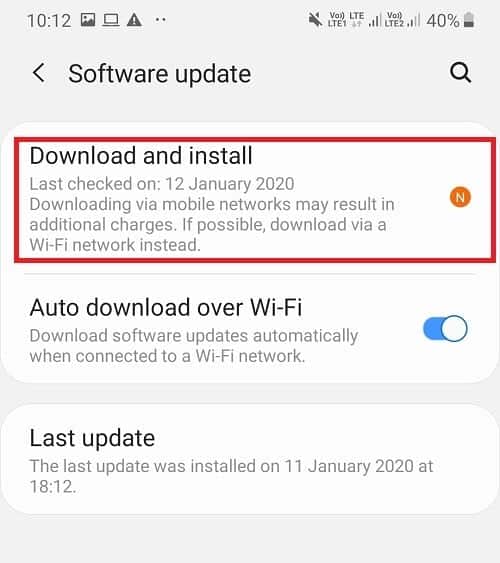
الطريقة العاشرة: إجراء إعادة ضبط المصنع
إذا لم تنجح أي من الطرق المذكورة أعلاه معك واستمرت في مواجهة نفس المشكلة مع هاتفك ، فقد ترغب في التفكير في إعادة ضبط هاتفك على الإعدادات الافتراضية. لن تؤدي إعادة تعيين إعدادات المصنع لهاتفك إلى إعادة تعيينه إلى إعداداته الافتراضية فحسب ، بل سيؤدي أيضًا إلى إزالة أي أخطاء أو فيروسات قد تتسبب في حدوث الخطأ على جهازك. يمكنك الاطلاع على دليل كيفية إعادة تعيين هاتف Android الخاص بك للعثور على طرق لإجراء إعادة تعيين بأمان على جهاز Android الخاص بك.
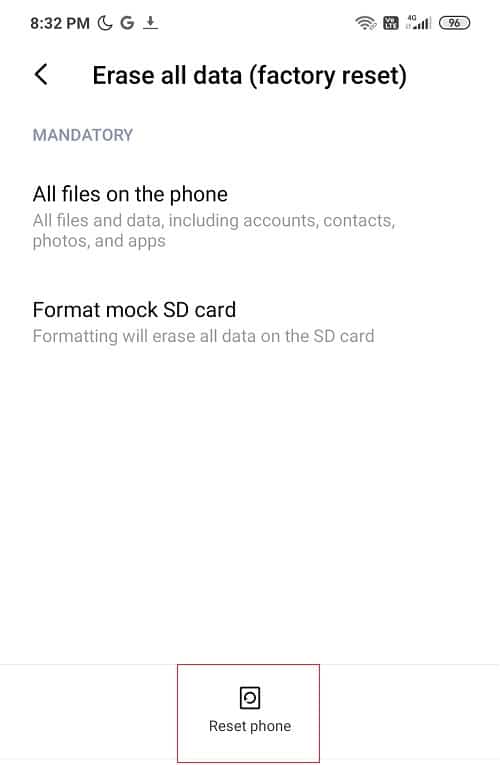
اقرأ أيضًا: الإصلاح للأسف توقفت المراسلة عن الخطأ على Android
الأسئلة المتداولة (FAQs)
س 1. لماذا لا أستطيع رؤية شاشة هاتفي أثناء المكالمة؟
الجواب. يمكن أن تكون هناك أسباب مختلفة لعدم فتح شاشة هاتفك أثناء المكالمة ، مثل العمل غير السليم لأجهزة استشعار الهاتف أو تأخر الهاتف.
س 2. ما الذي يجب علي فعله لحل مشكلة الشاشة المظلمة على جهاز Android الخاص بي أثناء المكالمة؟
الجواب. يمكنك استخدام بعض الطرق الفعالة لحل مشكلة الشاشة المظلمة أثناء حدوث مشكلة في مكالمة مع جهاز Android ، مثل إلغاء تثبيت تحديثات تطبيق الهاتف أو تحديث برنامج نظام هاتفك.
س 3. كيف تتحقق من صحة أجهزة هاتفك؟
الجواب. يمكنك محاولة الوصول إلى الأداة المساعدة CIT على هاتفك لمعرفة صحة أجهزة هاتفك وحالة مستشعرات هاتفك.
س 4. هل يمكنني إلغاء تثبيت تحديثات تطبيق الهاتف الخاص بي؟
الجواب. نعم ، من الممكن إلغاء تثبيت تحديث التطبيق. بشكل عام ، عندما يشتمل التحديث الجديد على أخطاء ، يحب المستخدمون إلغاء تثبيت التحديث. يمكنك إلغاء تثبيت تحديثات تطبيق الهاتف من الإعدادات.
س 5. كيف أفتح شاشة الهاتف أثناء المكالمة؟
الجواب. بشكل عام ، عندما يحتاج المستخدم إلى الوصول إلى شاشة الهاتف أثناء المكالمة ، فإنه يحتاج فقط إلى الضغط على زر الطاقة مرة واحدة.
مُستَحسَن:
- كيفية نسخ رابط ملف تعريف Instagram الخاص بك من التطبيق
- إصلاح رمز خطأ متجر Google Play 403
- 8 طرق لإصلاح رسائل Android النصية عالقة في تنزيل خطأ
- إصلاح وميض شاشة Android
نأمل أن يكون هذا الدليل مفيدًا لك وأن تكون قادرًا على إصلاح شاشة Android تصبح سوداء أثناء مشكلة المكالمات على هاتفك. دعنا نعرف الطريقة الأفضل بالنسبة لك. إذا كان لديك أي اقتراحات أو استفسارات لنا ، فيرجى إخبارنا في قسم التعليقات.
